Углядел на vmind об экспериментальной доступности VMware vCenter Mobile Access 1.0, и захотелось опробовать.
Вот тут — VMware Labs: vCМA — можно скачать Virtual Appliance, готовую виртуальную машину (мегабайт на 270 в архиве, и на 1.2 гига после импорта), которая подключается к vCenter и предоставляет доступ к некоторым его операциям с мобильных устройств, а вернее сказать - через веб-интерфейс.
После импорта и включения надо настроить IP адрес, и, при необходимости, вручную прописать в DNS.
После этого берем мобильное устройство, открываем браузер и идем на нужный адрес.
Тут меня поджидала подстава — я не знал какой адрес нужный, и нигде не мог найти :-)
Документации нет вообще никакой, на страничке скачивания есть краткая инструкция (третий абзац моего поста), и я потратил минут 10, пока не добрался до форума (чей адрес я увидел в конце обучающего видео :-)) и не нашел искомое: http://<адрес vCMA>/vim.
Кстати, вот видео:
Так вот, после импорта и настройки берем любимое мобильное устройство и открываем в его браузере данную ссылку.
(кстати, по ссылке https://<адрес vCMA>:5480 доступен веб-интерфейс управления, позволяющий поменять настройки IP, proxy, и ребутнуть эту ВМ. Секретные логин\пароль = root/vmware).
Итак, по ссылке http://<адрес vCMA>/vim видим примерно такое:
Обратите внимание — тут мы должны указать параметры доступа к vCenter, не к vCMA:
Залогинившись, мы видим главную страницу:
Я сразу полез в Hosts and Clusters, и увидел там вот что:
Тут три нюанса:
1) ВМ тут сразу не отображаются, и похоже что нет простого способа увидеть ВМ в корне кластера, а вот ВМ в пулах отображаются нормально после клика по пулу.
2) Все пулы отображаются плоско, без учета их вложенности в реале (сравните рис. 4 и рис. 18).
3) По умолчанию отображается 5 строк, поэтому все пулы сразу не увидеть, обратите внимание на обведенную стрелочку:
Сравните этот скриншот с рис. 4 — одно и то же, но второй с дефолтными настройками отображения.
Выбрав сервер, попадаем в его свойства:
Крайняя иконка в верхнем ряду — данные по нагрузке:
Доступны проц и память.
Вернитесь к рисунку 6 — видите в нижней части пункт Other? Вот что делают пункты оттуда:
Все это делается в один клик.
А вот так выглядит экран Events с начальной страницы (рис. 3)
Если вернуться в Hosts and Clusters, и выбрать пул ресурсов, то увидим ВМ из этого пула:
Кстати, выбрав Search на начальном экране, и выполнив поиск по пустой строке, можно увидеть все ВМ инфраструктуры:
Ну и выбрав какую-то ВМ, попадаем в ее свойства:
Здесь мы можем управлять питанием виртуалки, снапшотами, мигрировать ее на другой ESX(i), просматривать ее настройки (виртуального железа), смотреть данные по нагрузке:
Вернемся к начальному экрану (рис. 3). Еще с него можно осуществлять поиск и посылать сообщения другим администраторам, в данный момент залогиненых клиентом vSphere:
А вот так выглядит экран поиска:
Как видно, отображаться могут объекты разных типов.
Виртуалки и хосты мы уже видели, сети — даже не увидим. У меня все построено на распределенных коммутаторах, по ним, похоже, ничего не показывается. А вот с хранилищами ситуация слегка лучше:
По хранилищам данных отображается немного:
Вот и все.
В завершение могу сказать, что пару раз у меня вылезали ошибки — при включении ВМ и при миграции ее на другой сервер. Однако, несмотря на вылезание ошибок и в веб-интерфейсе vCMA, и в интерфейсе клиента vSphere, запущенного на соседнем компьютере — сами операции происходили абсолютно успешно. Что меня порадовала — ВМ нормально включилась несмотря на то, что кластер DRS у меня настроен в manual — окна выбора сервера для включения не появилось.
А в остальном мне все понравилось.
С компьютерного браузера этот интерфейс тоже вполне себе работает, так что кому-то из любителей линукса на рабочем месте часть операций можно будет выполнять без использования клиента vSphere.
Вот тут — VMware Labs: vCМA — можно скачать Virtual Appliance, готовую виртуальную машину (мегабайт на 270 в архиве, и на 1.2 гига после импорта), которая подключается к vCenter и предоставляет доступ к некоторым его операциям с мобильных устройств, а вернее сказать - через веб-интерфейс.
После импорта и включения надо настроить IP адрес, и, при необходимости, вручную прописать в DNS.
После этого берем мобильное устройство, открываем браузер и идем на нужный адрес.
Тут меня поджидала подстава — я не знал какой адрес нужный, и нигде не мог найти :-)
Документации нет вообще никакой, на страничке скачивания есть краткая инструкция (третий абзац моего поста), и я потратил минут 10, пока не добрался до форума (чей адрес я увидел в конце обучающего видео :-)) и не нашел искомое: http://<адрес vCMA>/vim.
Кстати, вот видео:
Так вот, после импорта и настройки берем любимое мобильное устройство и открываем в его браузере данную ссылку.
(кстати, по ссылке https://<адрес vCMA>:5480 доступен веб-интерфейс управления, позволяющий поменять настройки IP, proxy, и ребутнуть эту ВМ. Секретные логин\пароль = root/vmware).
Итак, по ссылке http://<адрес vCMA>/vim видим примерно такое:
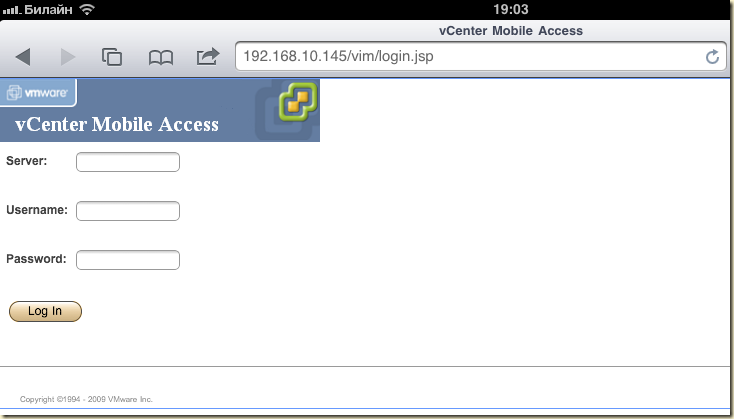 |
| Рис. 1. Начальный экран |
Обратите внимание — тут мы должны указать параметры доступа к vCenter, не к vCMA:
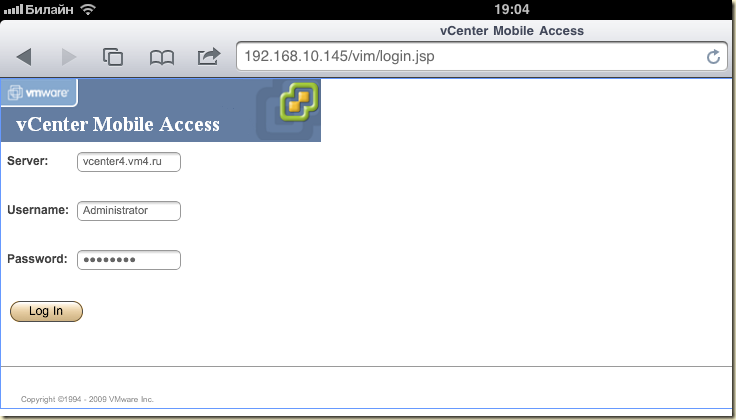 |
| Рис. 2. Начальный экран с параметрами доступа к vCenter |
Залогинившись, мы видим главную страницу:
 |
| Рис. 3. Главное окно |
Я сразу полез в Hosts and Clusters, и увидел там вот что:
 |
| Рис. 4. Hosts and Clusters |
Тут три нюанса:
1) ВМ тут сразу не отображаются, и похоже что нет простого способа увидеть ВМ в корне кластера, а вот ВМ в пулах отображаются нормально после клика по пулу.
2) Все пулы отображаются плоско, без учета их вложенности в реале (сравните рис. 4 и рис. 18).
3) По умолчанию отображается 5 строк, поэтому все пулы сразу не увидеть, обратите внимание на обведенную стрелочку:
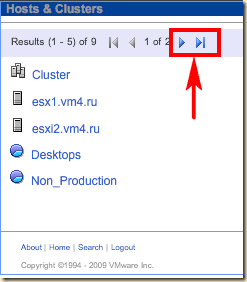 |
| Рис. 5. Hosts and Clusters с дефолтными 5 строками на экране |
Сравните этот скриншот с рис. 4 — одно и то же, но второй с дефолтными настройками отображения.
Выбрав сервер, попадаем в его свойства:
 |
| Рис. 6. Свойства сервера ESX(i) |
Крайняя иконка в верхнем ряду — данные по нагрузке:
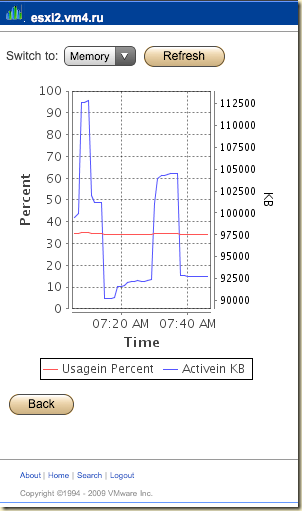 |
| Рис. 7. Данные по нагрузке сервера ESX(i) |
Доступны проц и память.
Вернитесь к рисунку 6 — видите в нижней части пункт Other? Вот что делают пункты оттуда:
 |
| Рис. 8. Пинг сервера ESX(i) |
 |
| Рис. 9. Traceroute сервера ESX(i) |
Все это делается в один клик.
А вот так выглядит экран Events с начальной страницы (рис. 3)
 |
| Рис. 10. События виртуальной инфраструктуры |
Если вернуться в Hosts and Clusters, и выбрать пул ресурсов, то увидим ВМ из этого пула:
 |
| Рис. 11. Список ВМ в пуле ресурсов |
Кстати, выбрав Search на начальном экране, и выполнив поиск по пустой строке, можно увидеть все ВМ инфраструктуры:
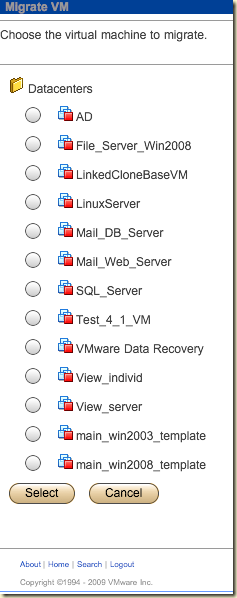 |
| Рис. 12. Список ВМ нашей инфраструктуры. У меня они действительно все выключены :-) |
Ну и выбрав какую-то ВМ, попадаем в ее свойства:
 |
| Рис. 13. Экран действие с ВМ |
Здесь мы можем управлять питанием виртуалки, снапшотами, мигрировать ее на другой ESX(i), просматривать ее настройки (виртуального железа), смотреть данные по нагрузке:
 |
| Рис. 14. Данные по использованию памяти ВМ |
 |
| Рис. 15. Выбор данных производительности ВМ |
 |
| Рис. 16. Пинг ВМ. IP адрес ВМ берется из vCenter |
Вернемся к начальному экрану (рис. 3). Еще с него можно осуществлять поиск и посылать сообщения другим администраторам, в данный момент залогиненых клиентом vSphere:
 |
| Рис. 17. Отправление сообщения |
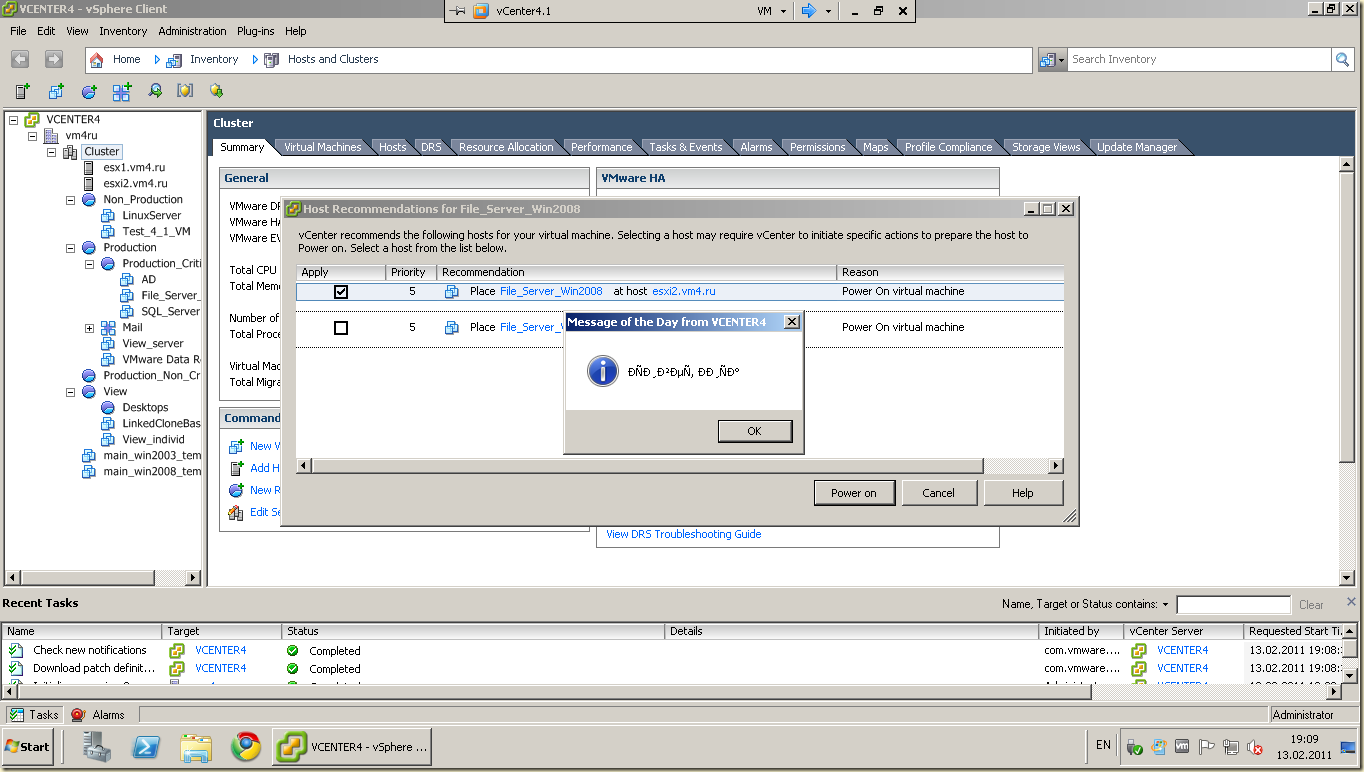 |
| Рис. 18. Получение сообщения. Похоже, сообщения на русском не поддерживаются :-) |
А вот так выглядит экран поиска:
 |
| Рис. 19. Экран поиска с начальной страницы |
Как видно, отображаться могут объекты разных типов.
Виртуалки и хосты мы уже видели, сети — даже не увидим. У меня все построено на распределенных коммутаторах, по ним, похоже, ничего не показывается. А вот с хранилищами ситуация слегка лучше:
 |
| Рис. 20. Список всех хранилищ, получен поиском пустой строки по типу объектов "Datastores" |
По хранилищам данных отображается немного:
 |
| Рис. 21. Информация по хранилищу |
Вот и все.
В завершение могу сказать, что пару раз у меня вылезали ошибки — при включении ВМ и при миграции ее на другой сервер. Однако, несмотря на вылезание ошибок и в веб-интерфейсе vCMA, и в интерфейсе клиента vSphere, запущенного на соседнем компьютере — сами операции происходили абсолютно успешно. Что меня порадовала — ВМ нормально включилась несмотря на то, что кластер DRS у меня настроен в manual — окна выбора сервера для включения не появилось.
А в остальном мне все понравилось.
С компьютерного браузера этот интерфейс тоже вполне себе работает, так что кому-то из любителей линукса на рабочем месте часть операций можно будет выполнять без использования клиента vSphere.








Используем ресурс пулы для логической организации машинок? ;-)
ОтветитьУдалитьАга. Но я притворюсь что у меня еще и Лимиты/резервы проставленны :-)
ОтветитьУдалитьМихаил, я правильно понимаю, что эта шняга (по сравнению с RDP-ремотой на комп с vCenter) хороша лишь тем, что использует браузер, который априори должен быть на любом мобильном устройстве (или вообще в любом интернет-кафе), тогда как RDP-клиент ещё нужно найти под свою мобильную платформу и установить?
ОтветитьУдалитьС уважением,
Umlyaut.
P.S. Шнягу поставил, покрутил - симпатичная игрушка, чо. :)))
да, плюс к тому интерфейс клиента vSphere неудобен при работе с маленьких экранов.
ОтветитьУдалитьну и нет нужды Windows с vCenter делать доступной извне - а линукс с неопасным в случае компрометации vCMA не так страшно.
>да, плюс к тому интерфейс клиента vSphere неудобен при работе с маленьких экранов.
ОтветитьУдалитьНу, даже если эта шнягина управляющая WEB-страница и поместится целиком на экранчике того же иФона/Дроида, то будет ОЧЕНЬ мелко - всё равно придётся смагнифаить актуальную область... а потом скроллиться туда-сюда-обратно, перемещаясь по иным нужным местам (как то: меню сверху, кнопки "комплит/ок" снизу и т.п.). Т.е., от окна RDP-клиента я пока разницы не ощущаю...
>ну и нет нужды Windows с vCenter делать доступной извне - а линукс с неопасным в случае компрометации vCMA не так страшно.
Дык можно же сделать недоменную вин-VM`ку (зарестрикченную по самое немогу), войдя на которую по RDP, можно только запустить клиент Сферы, который будет коннектиться к машине с vCenter, нет? Так на так и выходит - что эту вин-машинку скомпрометируют (кстати, что имеется ввиду?), что лин-VM`ку с дискутируемым ааплаенсом - остальные кролики не пострадают.
С уважением,
Umlyaut.
P.S. Михаил, спасибо за ответ на Варерусишгруппенфоруме (про дискету), но... это не совсем то (я уже там ответил, почему).
Очень заинтересован в Вашей помощи по данному вопросу, бо а) проблема не надуманна, а реально мешает жить б) Вы, как змей-горыныч, едины в трёх лицах - коуч, евангелист и автор Книги. :)
Буду надеяться...